In questo articolo
Tutti i modelli di Banana Contabilità hanno già pronte le tabelle Conti e Categorie, con tutte le voci essenziali per gestire la tua contabilità. Se però vuoi adattare il piano contabile alla tua attività, puoi facilmente personalizzare queste tabelle.
Personalizza i Conti
La tabella Conti raccoglie le voci che rappresentano ciò che possiedi (attività) e ciò che devi (passività).
Puoi modificarla come vuoi:
- Cambiare descrizione dei conti
Esempio: nella riga del conto Banca, scrivi il nome della tua banca (es. Banca UBS). - Aggiungere nuovi conti
Se hai più conti bancari, aggiungi una nuova riga e inserisci il nome della banca.
Lo stesso vale per clienti e fornitori: puoi creare un conto distinto per ognuno, con la relativa descrizione. - Cambiare i numeri dei conti
Se il modello usa numeri, puoi sostituirli con nomi descrittivi oppure assegnare numerazioni diverse - Eliminare conti inutilizzati
Se non ti servono, basta cancellare la riga corrispondente.
Personalizza la tabella Categorie
La tabella Categorie contiene i motivi per cui incassi (entrate) e spendi (uscite).
Anche qui puoi adattare liberamente le voci:
- Cambiare descrizione delle categorie
Esempio: al posto di Vendite puoi scrivere Vendite al dettaglio o Vendite a rivenditori. - Aggiungere nuove categorie
Inserisci una nuova riga e definisci la voce che ti serve. - Cambiare i numeri delle categorie
Puoi sostituire i numeri con nomi descrittivi o assegnarne di nuovi. - Eliminare categorie inutilizzate
Se non ti servono, elimina la riga.
Personalizzazione avanzata
Quando la tua attività cresce, potresti aver bisogno di ottenere informazioni più dettagliate. Con Banana puoi ampliare la struttura aggiungendo:
- Nuovi gruppi di totalizzazione (subtotali), per avere suddivisioni più omogenee.
Vedi prossimo paragrafo "Come aggiungere un nuovo Gruppo nella tabella Conti) - Partitari Clienti e Fornitori, per controllare i saldi di ciascuno.
- Centri di costo e profitto, per analizzare spese e ricavi.
- Segmenti, per distinguere vendite o costi per area, settore o progetto.
- Gestione progetti, per monitorare attività specifiche.
- Funzioni di fatturazione e richiami, se vuoi emettere fatture e gestire solleciti.
Come aggiungere un nuovo Gruppo
Nell'esempio che segue spieghiamo come aggiungere il gruppo Liquidità nella tabella Conti. Questo gruppo permette di avere il totale della liquidità, distinti dagli altri importi.
La stessa procedura si applica anche per l’inserimento di nuovi gruppi nella tabella Categorie.
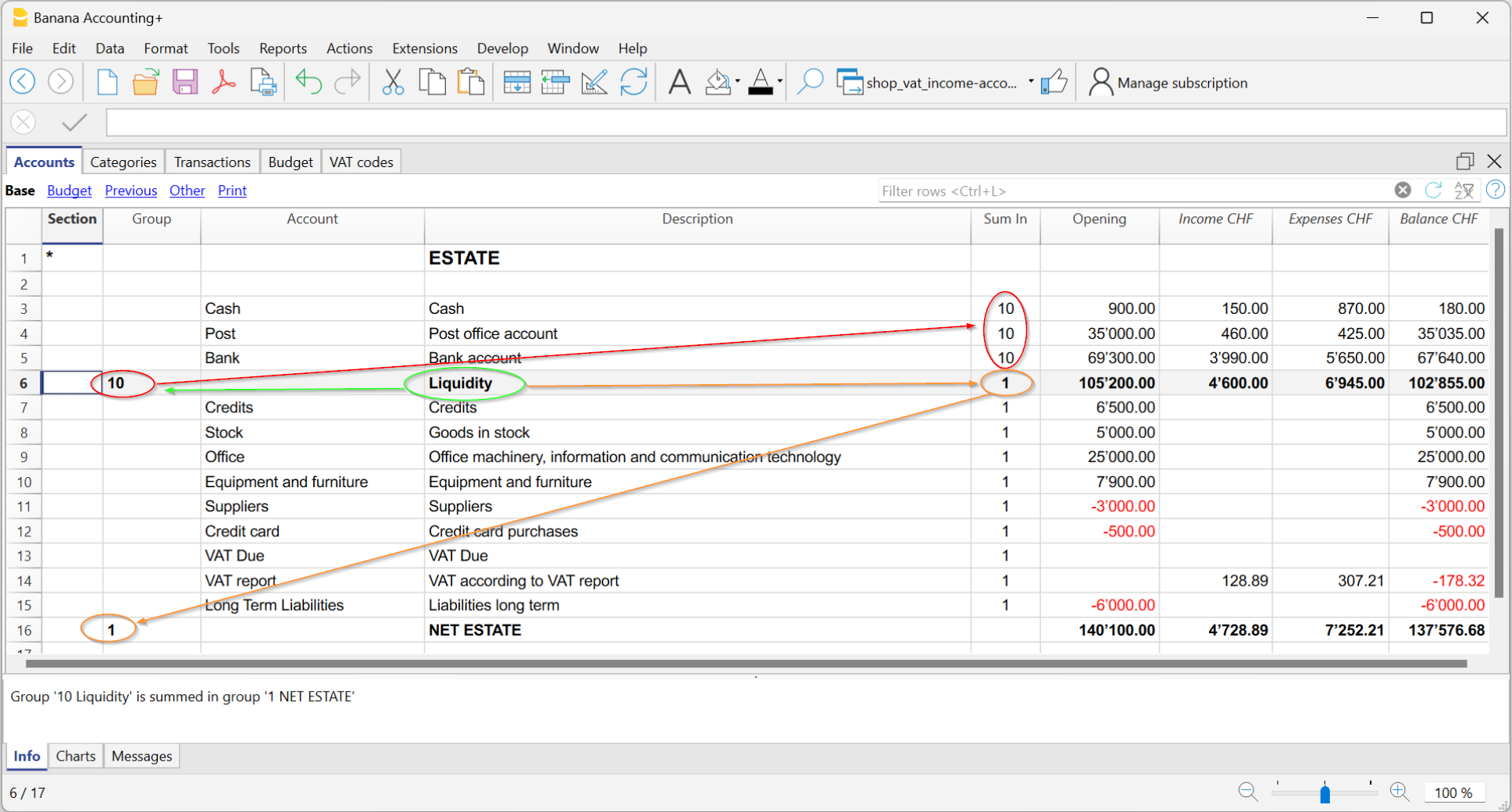
Puoi creare un gruppo di totalizzazione per sommare i conti legati alla liquidità (cassa, posta, banca).
- Aggiungi una nuova riga sotto i conti bancari.
- Nella colonna Gruppo, inserisci il codice 10 (nuovo gruppo).
- Nella colonna Somma in delle righe Cassa, Posta e Banca, scrivi 10.
In questo modo confluiscono tutti nel Gruppo 10. - Nella colonna Somma in della riga Liquidità (Gruppo 10), scrivi 1 così il totale confluisce nel Gruppo 1 – Patrimonio netto.
Risultato: un nuovo subtotale “Liquidità” distinto dagli altri importi.
Trovi delle informazioni anche nelle pagine: